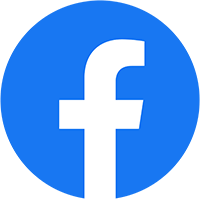Tin thủ thuật
Hướng dẫn bạn cách chuyển sang bằng tần WiFi 5GHz trên Windows 10, giúp ổn định và cải thiện tốc độ internet hơn
Tốc độ Internet bị ảnh hưởng bởi rất nhiều các yếu tố khác nhau như đường truyền, khoảng cách kết nối,v.v….cho dù bạn chỉ là một người dùng thông thường, học sinh hay dân văn phòng thì internet không tốt nhất định sẽ khiến tâm trạng, kết quả làm việc của bạn bị ảnh hưởng. Có nhiều cách khác nhau để bạn có thể giúp tốc độ internet ổn định hơn,nhanh hơn, thậm chí có một cách đơn giản như thay đổi băng tần Wi-Fi trên PC của mình. Trong bài viết này, TECHRUM sẽ hướng dẫn bạn cách thay đổi giữa các băng tần WiFi 2,4GHz và 5GHz trên Windows 10.
Tại sao bạn nên thay đổi băng tần WiFi từ 2,4GHz lên 5GHz? Trên thực tế thì 2,4GHz và 5GHz là một phần của cùng một mạng WiFi tuy nhiên là hai kênh hoàn toàn khác nhau. Trong điều kiện lý tưởng, WiFi 2.4GHz sẽ hỗ trợ tốc độ kết nối cao nhất là 450Mbps hoặc 600Mbps, tùy thuộc vào loại router mà bạn sử dụng. Trong khi WiFi 5GHz sẽ hỗ trợ tốc độ kết nối lên tới 1300Mbps, một con số cực kỳ ấn tượng! Vì vậy, nếu chuyển sang băng tần 5GHz trên PC của bạn, bạn sẽ nhận được tốc độ internet tốt hơn.
Tuy nhiên, chỉ có một số loại laptop, PC được trang bị kết nối băng tần 2,4GHz mà chưa được trang bị băng tần 5GHz do được sản xuất từ lâu. Trong khi đó, một số PC không thể phát hiện ra băng tần 5GHz và sẽ tự động sử dụng băng tần 2.4GHz. Một số PC mới hơn có thể sử dụng cả hai băng tần 2.4GHz, 5GHz và bạn có thể buộc nó phải sử dụng băng tần thứ hai. Ngoài ra, bạn phải kiểm tra router WiFi nhà mình có được trang bị cả hai băng tần 2.4GHz và 5GHz hay không, thì mới có hiệu quả.
Cách kiểm tra PC, laptop của bạn có được hỗ trợ băng tần 5GHz hay không
B1: Mở Windows Search, nhập cmd và chọn Open
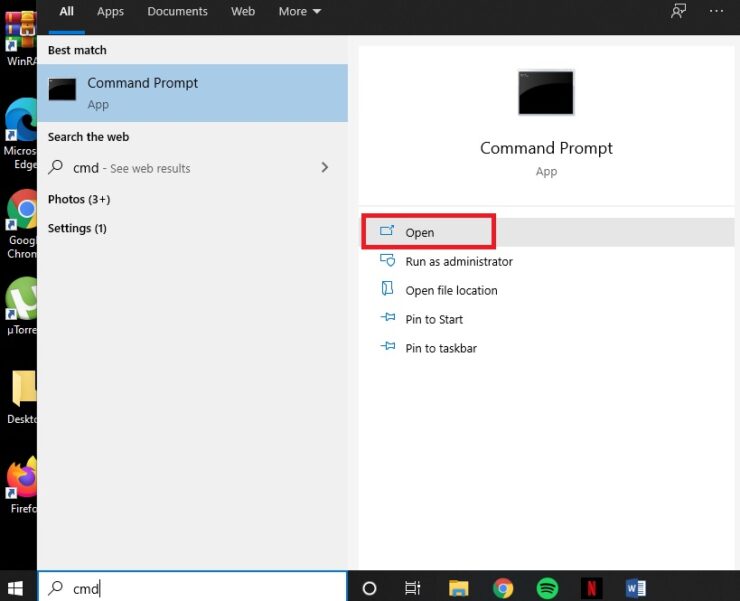
B2: Nhập lệnh “netsh wlan show drivers” và nhấn Enter
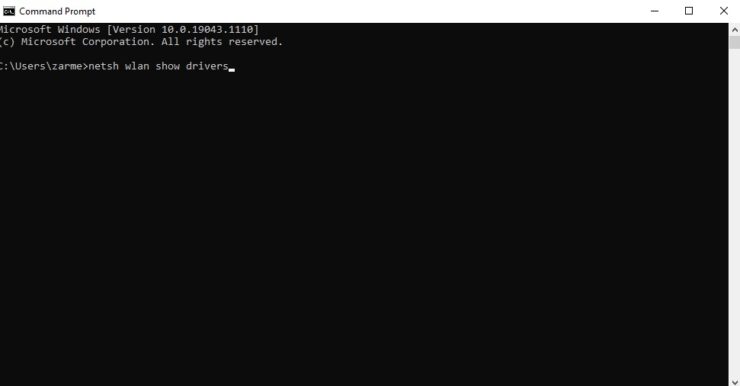
B3: Tìm xem PC, laptop của bạn đang được trang bị chuẩn kết nối WiFi nào
- 802.11g và 802.11n có nghĩa là hệ thống của bạn chỉ hỗ trợ 2.4GHz
- 802.11n , 802.11g và 802.11b có nghĩa là hệ thống của bạn chỉ hỗ trợ 2.4GHz
- Nếu có cả hai chuẩn kết nối bên trên và 802.11a hoặc 802.11ac thì điều đó có nghĩa là hệ thống của bạn hỗ trợ cả hai băng tần 2.4GHz và 5GHz, như hình dưới đây.
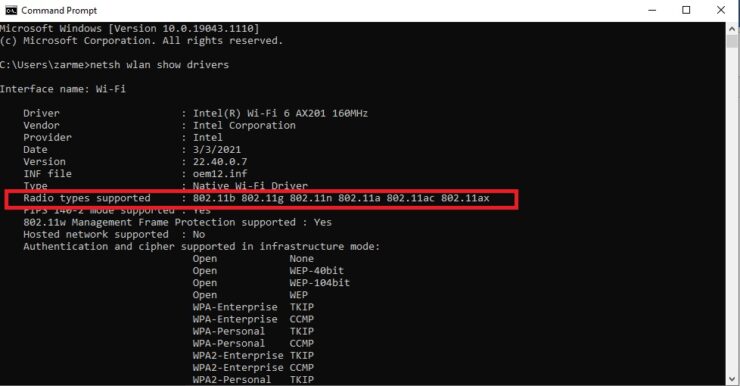
Cách thay đổi giữa băng tần 2,4Ghz và 5Ghz
B1: Nhấp chuột phải vào Start Menu để hiển thị menu WinX (có thể bấm bằng phím tắt Win + X), chọn Device Manager.
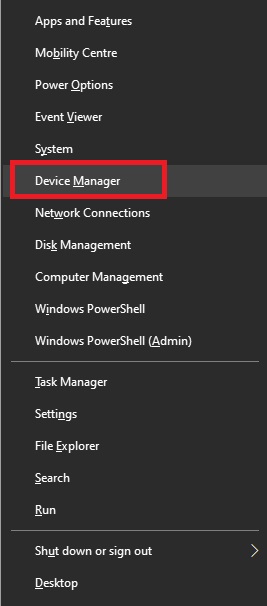
B2: Chọn mục Network Adapters > nhấp chuột phải vào WiFi adapter > chọn Properties.
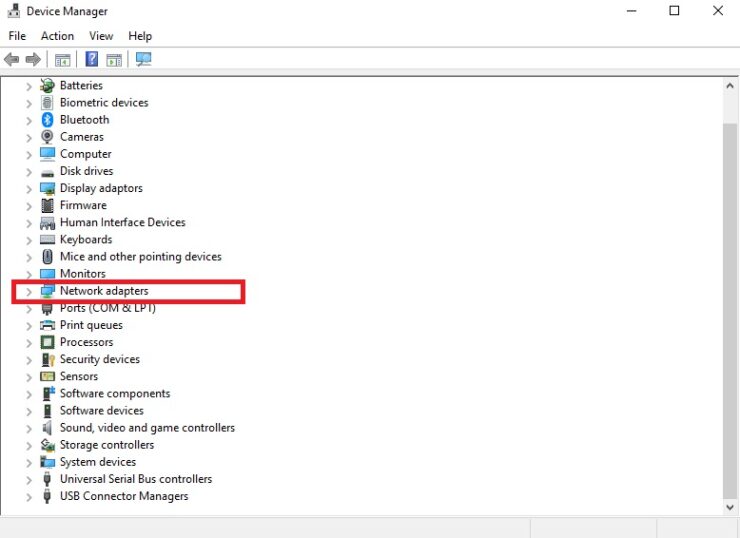
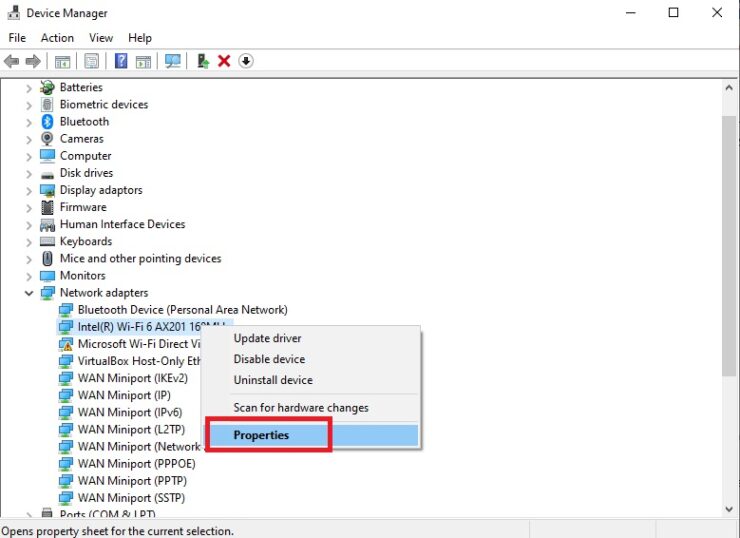
B3: Chọn tab Advanced > ở phần Property, bạn kéo xuống chọn Band hoặc Preferred Band. Một menu hiện ra có tên là Value cho phép bạn chuyển giữa băng tần 2,4Ghz và 5Ghz > chọn Prefer 5GHz band > bấm OK.
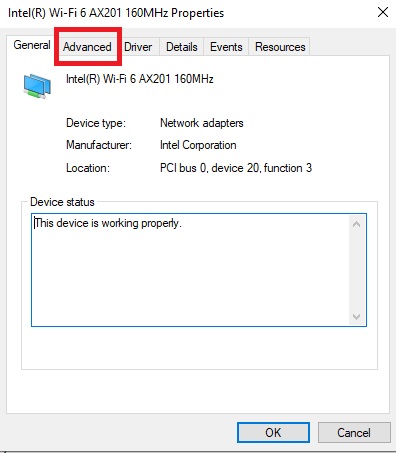
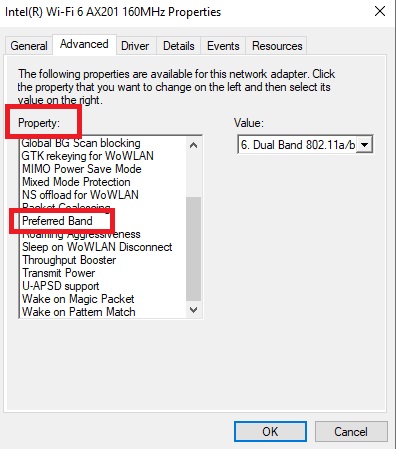
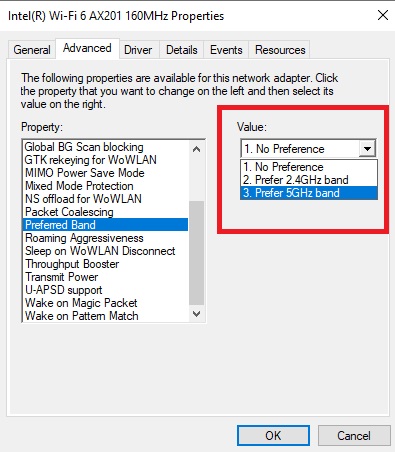
Phương pháp đơn giản này sẽ thay đổi băng tần và sẽ giúp cải thiện tốc độ internet trên PC, laptop của bạn. Chúc bạn thành công!
Nguồn tin: www.techrum.vn